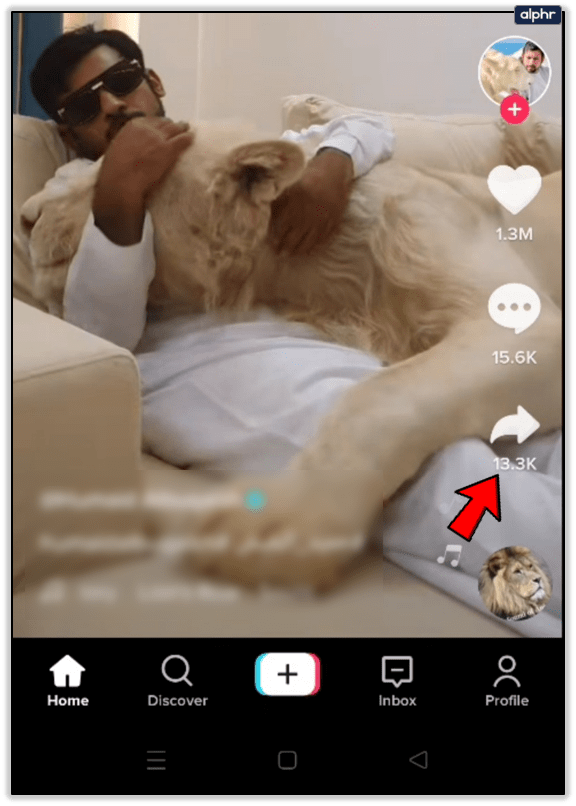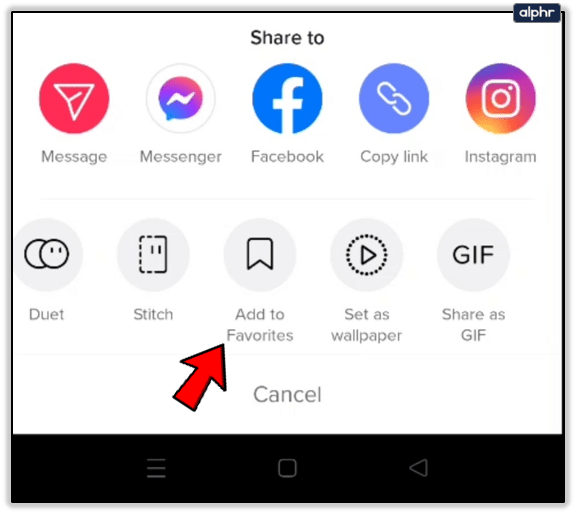TikTokは人気のソーシャルメディアアプリケーションで、独自の短いビデオを表示および作成できます。最高の機能の1つは、音楽とサウンドです(もちろんエフェクトもあります)。 TikTokで好きな曲を見つけるのは、それが何と呼ばれているのかわからない場合は十分に難しいかもしれませんが、他の人のビデオで好きな曲を聞いたらどうなりますか?

ありがたいことに、TikTokのデザイナーはそれについて考えました。お気に入りの音楽を簡単に見つけられる[お気に入り]セクションに配置するのに、それほど手間はかかりません。
この記事では、曲やビデオをお気に入りに追加する方法を説明します。そうすれば、数回タップするだけで、お気に入りの音楽や思い出をいつでもすぐに利用できます。
iTunesを使わずにiPodに音楽を転送
あなたが好きな曲やビデオを保管してください
TikTokには非常に多くのクリエイターがいるので、お気に入りをいくつか見つけることができます。もちろん、お気に入りのクリエイターをいつでもフォローできますが、1つの動画を何度も視聴したい場合は、どうすればよいでしょうか。まあ、あなたはそれを好きになることができます。それがどのように機能するかを知るために読み続けてください。
ビデオを好きにする方法
TikTokにはたくさんの動画がありますが、もう一度見つけたい場合は、簡単に気に入ってください。ビデオを高く評価するには、右側のハートのアイコンをクリックするだけです。

あなたがビデオが好きなとき、それはどこに行きますか?それを見つけるのに問題がある場合は、その方法を説明します。
気に入った動画を表示するには、プロフィールに移動する必要があります。プロファイルにアクセスするには、TikTokを開き、右下隅にある[プロファイル]アイコンをタップします。

[プロファイルの編集]の下で3つのアイコンを確認してください。真ん中のものは、線が入ったハートのように見えます。気に入った動画をスクロールして、もう一度好きな動画を探すことができます。しかし、お気に入りのビデオを簡単に見つけたい場合はどうでしょうか。読み続けてください。その方法を紹介します。

ビデオをお気に入りにする方法
ユーザーがお気に入りの動画よりもお気に入りに動画を追加することを好む理由はたくさんあります。 1つは、ふるいにかける数が少ないため、お気に入りの動画を見つけるのが簡単な場合があります。もう1つの理由は、作成者が気に入らない可能性があるため、作成者の高評価を増やしたくないということです。どちらの方法でも、次の手順に従ってTikTokビデオをお気に入りに追加できます。
- ビデオを見ながら、右側の共有アイコンをタップします。
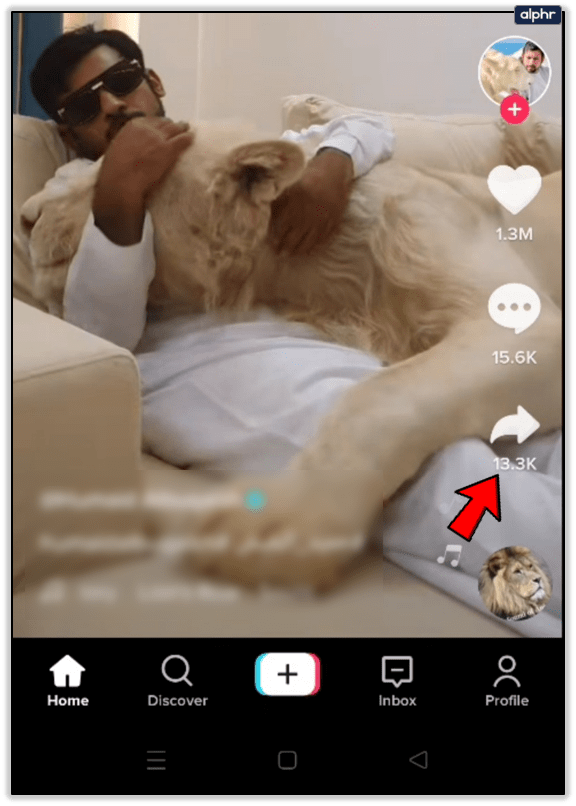
- [お気に入りに追加]アイコンをタップします。
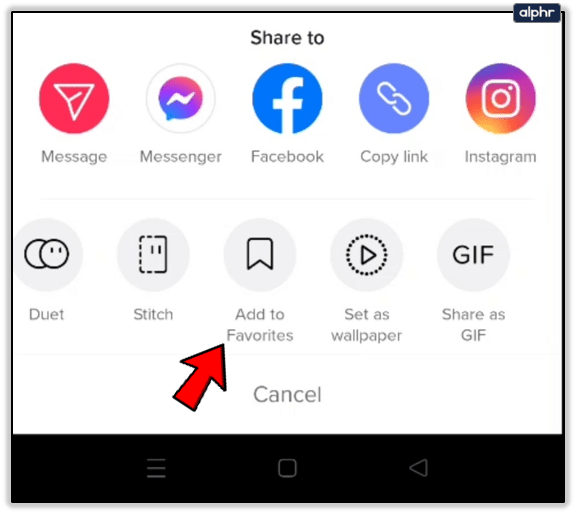
プロフィール(右下隅にある[プロフィール]アイコン)に移動すると、TikTokでお気に入りの動画を簡単に見つけることができます。

[プロファイルの編集]ボタンの横に小さなアイコンがあります。小さなしおりのようです。それをタップすると、お気に入りのすべてのビデオのデータベースに入ります。ページ上部の小さなリンクを使用すると、お気に入りのハッシュタグ、サウンド、エフェクト、そしてもちろんビデオを含むタブ間を移動できます。すべてがカテゴリに分類されるため、必要な動画を見つけるのに苦労することはありません。

これですべてです。これで、お気に入りのビデオがTikTokのお気に入りセクションに安全に保存されます。
好きな曲
他の人のビデオであらゆる種類の曲を聞くことができます。時々、あなたはあなたが好きなものを聞くでしょう、そしてそれが起こったとき、あなたは後でそれを保存することができます!これは、音楽を愛する人々にとっては、他の方法では聞いたことのない新しい曲を見つけることができるため、すばらしい小さな機能です。
twitch にボットを追加する方法

お気に入りの曲が含まれる動画に出くわしたときは、表示している投稿の右下隅にある小さな円形のアイコンをタップするだけです。曲名とアーティストが画面に表示されます。

[お気に入りに追加]をタップするだけで、曲が[サウンド]メニューに保存されます。いつでも聴くことができます。また、サウンドを追加するときに[お気に入り]タブをクリックして、ビデオで使用することもできます。
PDFをGoogleドキュメントに変更する方法

いいねコメント
FacebookやInstagramなどの他のソーシャルメディアプラットフォームと同じように、他の人のコメントを高く評価することもできます。動画の[コメント]ボタンをタップし、お気に入りのコメントの横にあるハートのアイコンをタップします。この場合も、ハートの色が灰色から赤色に変わり、同様のカウント数が増加します。

他のソーシャルメディアプラットフォームでお気に入りの動画を共有する
TikTokは、短い動画、ミーム、GIFを作成するための頼りになるアプリです。 10億人近くの登録ユーザーがいますが、ほとんどのユーザーはアプリのフィードを見ていません。お気に入りの動画が友達に届くようにしたい場合は、InstagramまたはYouTubeで共有する必要があります。
このアプリを使用すると、これらのソーシャルメディアプラットフォームの両方でアカウントをTikTokに直接接続できます。つまり、動画を保存して各プラットフォームに個別にアップロードする必要はありません。代わりに、TikTokでビデオを見ながら共有ボタンをタップすると、InstagramまたはYouTubeのプロファイルに表示されます。
よくある質問
TikTokは、何時間も楽しむことができる素晴らしいプラットフォームです。それでも質問がある場合は、TikTokに関するさらに詳しい情報を提供するために、このセクションを含めました。
TikTokのビデオとどう違うのですか?
気に入った動画が多すぎると判断した場合は、それらとは異なります。誤ってハートのアイコンを押した場合は、もう一度タップするだけで、ハートのアイコンとは異なります。お気に入りの動画に保存されている場合は、問題の動画をタップしてハートのアイコンをタップするだけです。消えます。
お気に入りから動画を削除するにはどうすればよいですか?
上記と同じ手順に従って、問題の動画をタップし、共有アイコンをタップします。次に、[お気に入りから削除]をタップします。動画がお気に入りリストから消えます。
共有は思いやりです
TikTokはとても楽しい使い方です。あなたとあなたの友人の短いビデオを簡単に作成し、閉じたグループや他のソーシャルメディアプラットフォームで共有することができます。このアプリを使用すると、友達のために特別にデザインされたオリジナルの素材を思いつくことができ、一緒に体験した特別な瞬間や場所を思い出させることができます。お気に入りの曲を動画に追加すれば、きっともっとインパクトがあります。可能性は無限大です-あなたはただ創造的でなければなりません。
TikTokビデオを特別なものにするために何をしますか?コミュニティと共有するためのその他の役立つTikTokのヒントはありますか?以下のコメントでお知らせください!